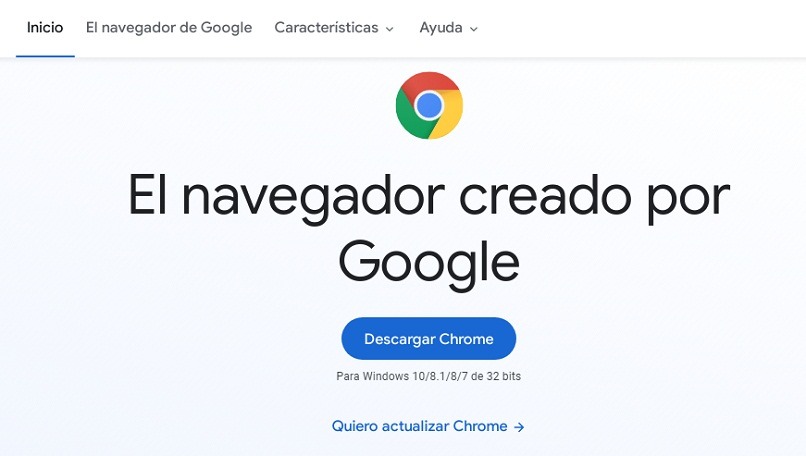
Die ständige Verbindung mit dem Internet gibt uns den Vorteil, die verschiedenen Updates der verschiedenen Anwendungen und Funktionen unseres Betriebssystems im Auge zu behalten. Tatsächlich erhalten unsere Geräte jeden Tag aktualisierte und neue Versionen, wie im Fall von Version 90 von Google Chrome, die interessante Funktionen enthält.
Dies ist der Fall bei der Funktion, die dazu dient, einen Link zu teilen, der zu einem bestimmten Text führt, den Sie versenden möchten. Wir haben sogar die Möglichkeit, den Teil des Textes, den wir teilen möchten, entsprechend seiner Relevanz und unserem Interesse auszuwählen. Wie das geht und welche Details Sie dabei beachten müssen, verraten wir Ihnen hier.
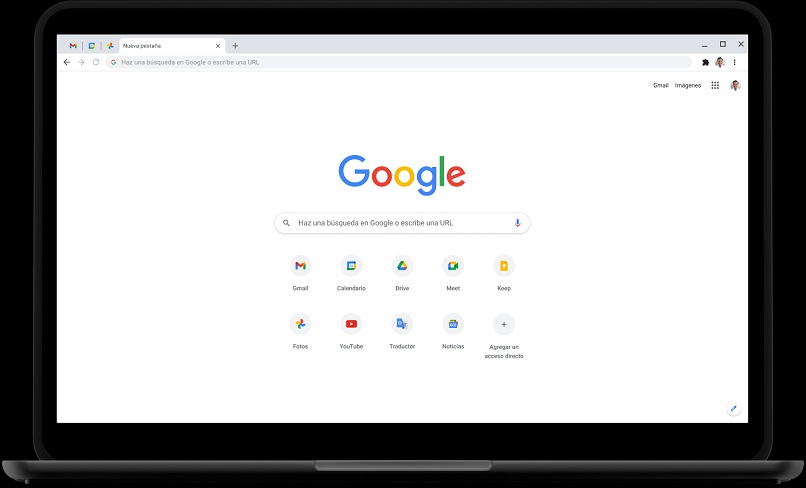
Contents
Was sollten Sie wissen, bevor Sie einen Link teilen, der zu einem Text in Google Chrome führt?
Jeden Tag bietet Ihnen Google weitere nützliche Funktionen für Ihre Geräte, wie zum Beispiel die Möglichkeit, einen Link im Text zu verlinken, um ihn mit anderen Nutzern zu teilen, was Sie von jeder Website aus tun können. Wenn Sie die Vorteile dieser neuen Funktion zum Teilen eines ausgewählten Textes ausprobieren möchten, müssen Sie die neueste und aktualisierte Version von Chrome 90 herunterladen.
Ein weiterer relevanter Aspekt, den Sie berücksichtigen sollten, ist, dass diese Anwendung nur mit Chrome funktioniert, was bedeutet, dass alle Benutzer diese speziellen Links nur mit Chrome öffnen müssen, um den ausgewählten Text sehen zu können. Wenn nicht, wird die Seite geöffnet, aber ohne die Option, zu einem bestimmten ausgewählten Text zu gehen.
Es ist nur für PC verfügbar
Jeden Tag bringt uns Google neue und vielfältige Funktionen, die wie immer allen Nutzern helfen, ihre Arbeit effektiver zu erledigen. Auf diese Weise erhalten wir die Funktion , einen Link innerhalb eines Textes zu verlinken , der auf einer beliebigen Website gefunden wird, und können ihn sehr einfach und schnell mit wem wir wollen teilen.
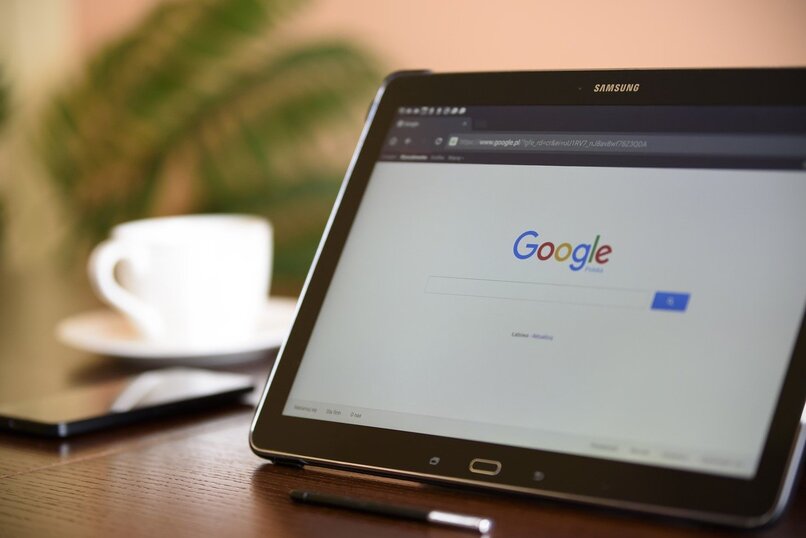
Wir können diese großartige Funktion genießen, indem wir Link to Text Fragment herunterladen, was auf Spanisch „Link a text fragment“ bedeutet. Wenn es installiert ist, haben wir die Möglichkeit , bestimmte Themen hervorzuheben , die durch Teilen mit nur einem Klick direkt zur angeforderten Seite gelangen, insbesondere zu dem Text, der gelb hervorgehoben wird.
Nun, diese Funktion von Google ist bisher nur für PC verfügbar , daher können wir ihre Vorteile immer noch nicht auf unseren mobilen Geräten genießen, die natürlich viel bequemer zugänglich wären und von wo auch immer wir uns befinden, aber sie ist nicht aktiviert dafür.
Welche Chrome-Versionen ermöglichen dies?
Es ist Version 90 von Google Chrome , die den Zugriff auf mehrere Funktionen ermöglicht, einschließlich der Möglichkeit, Links zu Webseiten zu teilen, die direkt zu einem bestimmten Text führen, den Sie hervorheben und bestimmte Benutzer erreichen möchten. Um auf diese Funktion zugreifen zu können, war es einmal erforderlich, eine Browsererweiterung zu verwenden, die vom selben Google Chrome-Team entwickelt wurde. Mit der Version 90 gehört diese Funktion jedoch bereits direkt zur Anwendung und ihre Nutzung ist sehr einfach und unkompliziert.
Es ist wichtig zu beachten, dass das Erstellen dieser Art von Link nur in der Google Chrome-Version für PC über Windows, MacOS und Linux möglich ist . Das heißt, es steht für mobile Endgeräte bezüglich der Erstellung des Links nicht zur Verfügung, sie können von dort nur geöffnet, aber nicht erstellt werden.
Wie teilen Sie einen Link zu einem bestimmten Textabschnitt in Chrome?
Dazu müssen Sie Google Chrome auf Ihrem Computer öffnen und überprüfen, ob Sie Chrome Version 90 oder höher haben. Suchen Sie die Seite, auf der Sie den hervorzuhebenden Text extrahieren möchten, und teilen Sie ihn dann .
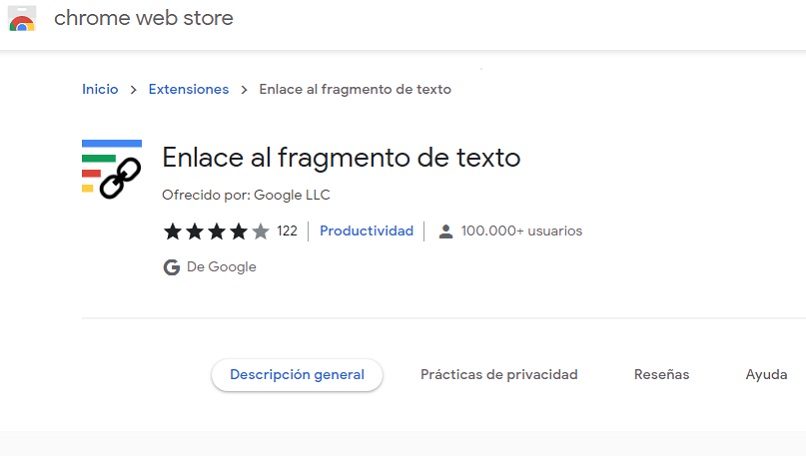
Sie klicken mit der rechten Maustaste auf den Text und wenn Sie das Menü mit den verschiedenen von Chrome bereitgestellten Optionen aufrufen, müssen Sie „Link zum markierten Text kopieren“ auswählen. Dabei wird der Link automatisch in die Zwischenablage kopiert . An diesem Punkt ist es bereit, an jemand anderen gesendet zu werden.
Als interessanter Punkt müssen Sie sich darüber im Klaren sein, dass der Benutzer, mit dem Sie den Link teilen, ohne Unannehmlichkeiten darauf zugreifen kann, dass er Chrome oder einen auf Chromium basierenden Browser verwenden muss , da er ihn sonst nicht öffnen kann .
Was tun, wenn Sie einen Link zu einem bestimmten Text in diesem Browser nicht teilen können?
Wenn Sie einen ausgewählten Text teilen möchten, müssen Sie unbedingt die neueste Version von Chrome 90 Beta herunterladen . Sobald dieser Schritt abgeschlossen ist, gehen Sie zu dem Abschnitt, der den experimentellen Abschnitten entspricht, und geben Chrome://flags in die Suchleiste ein . Dort aktivieren Sie die Option „Link in Text kopieren“ und starten den Browser neu, damit er verfügbar ist.
Wenn Sie auch mit dieser Version keinen Link teilen können, können Sie eine Erweiterung ausprobieren, die von Google für Chrome erstellt wurde und in verschiedenen Browsern verwendet werden kann, sofern diese die Erweiterungen unterstützen. Dies ist Microsoft Edge mit der Erweiterung „Text Snippet Link“, die auf einer experimentellen Funktion basiert, die von Chromium implementiert wurde.
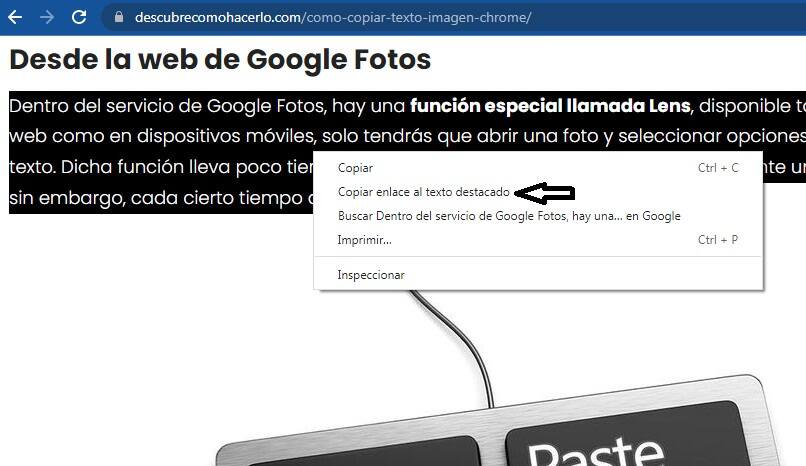
Installieren Sie die Erweiterung für Chrome
Sie beginnen mit der Eingabe der Erweiterung „Link to the text fragment“ in Chrome, klicken Sie im Inneren auf die Schaltfläche „Zu Chrome hinzufügen“ und installieren Sie die Erweiterung in Ihrem Browser. Sie sollten wissen, dass Sie nach Berechtigungen gefragt werden, um die Änderungen an Ihrer Zwischenablage vorzunehmen. Sie geben die Website ein, auf die Sie verlinken möchten, und wählen den Text aus, auf den Sie direkt verlinken möchten.
Dafür können Sie ein Wort, einen Satz, einen Satz oder einen ganzen Absatz verwenden, was auch immer Sie in einem bestimmten Moment wollen und brauchen. Sie klicken auf den ausgewählten Text und er erscheint im Menü, wo Sie auf die Option „Link zum ausgewählten Text kopieren“ klicken. Zu diesem Zeitpunkt wird die Erweiterung auf Ihrem PC gespeichert.